| ●「英辞郎 for 対訳君」のインストールを行う >> 方法はこちら | |
| ↓ | |
| ●「英辞郎 for 対訳君」を対訳君で使えるように「辞書の追加」を行う >>方法はこちら |
| 1. | 「英辞郎 for 対訳君」のDISK1をドライブにセットして、 下記の画面が表示されるまでお待ちください。 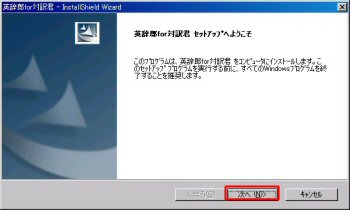 |
インストール画面 「次へ」 |
| 2. | 使用許諾契約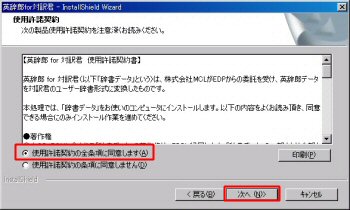 |
使用許諾契約書を最後までお読み頂き、同意される場合のみ「同意します」を選択して、 「次へ」 |
| 3. | インストール先指定画面 |
C:Program Files にインストールする場合は、「次へ」をクリック ※インストール先フォルダを変更される場合は、[変更]をクリックして、フォルダを選択してください。 |
| 4. | インストール準備完了 |
「インストール」 |
| 5. | インストール開始直後に下記のメッセージが表示される場合がございます。 |
表示された場合には、この場は、[OK]をクリックして、お進みいただき、インストール終了後に、[※表示メッセージについて]に記載しております対応をお願い致します。 |
| 6. | 次のディスク要求画面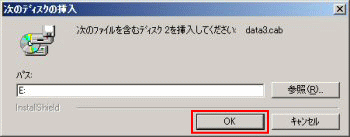 |
左の画面が表示されたら、DISK2をセットして、 「OK」をクリック |
| 7. | インストール完了画面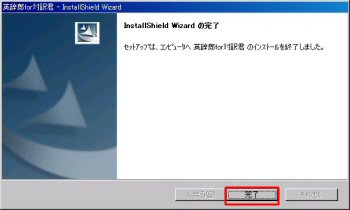 |
インストール完了 「完了」をクリック |
英辞郎のバージョン&インストールサイズはCDケースに記載しています。
| データ種別 | インストール先 (インストール先を変更されなかった場合) |
フォルダ名 | 説明 |
| 辞書データ 辞書枠で検索できます。 |
C:\Program Files\英辞郎Vxxx | 英辞郎01_Vxxx | 英辞郎データ1 |
| 英辞郎02_Vxxx | 英辞郎データ2 | ||
| 略語郎_Vxxx | 略語郎データ | ||
| 和英01_Vxxx | 和英辞郎データ1 | ||
| 和英02_Vxxx | 和英辞郎データ2 | ||
| 和英03_Vxxx | 和英辞郎データ3 | ||
| 和英04_Vxxx | 和英辞郎データ4 | ||
| 和英05_Vxxx | 和英辞郎データ5 | ||
| 和英06_Vxxx | 和英辞郎データ6 | ||
| 対訳データ 対訳枠で検索できます。 |
英辞郎 for 対訳君インストール先フォルダ内の「例辞郎対訳」フォルダ内 | REIJI | 例辞郎対訳データ |
| ※表示メッセージについて このメッセージが出力された場合は、例辞郎対訳データ「REIJI」が、上記3で指定したインストール先の「例辞郎対訳」フォルダ内にインストールされており、このままだと対訳君で検索できません。 お手数ですが下記の対応をお願いいたします。 「REIJI」フォルダを、下記のフォルダにそのまま移動してください。 一般版、新医学版の場合:C:\Program Files\taiyakuv2r0\taiyaku Plusの場合 :C:\Program Files\taiyakuv2plus\taiyaku その後対訳君を起動すると、例辞郎が検索できるようになります。 |
※例辞郎(対訳データ)は、対訳集に登録しなくても認識します。
| 1. | 「対訳君」を起動し、辞書枠 [オプション]→[辞書の追加と削除] |
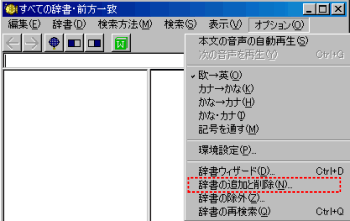 |
|
| 2. | [辞書の追加と削除]画面で、[ユーザー辞書形式]をクリックする。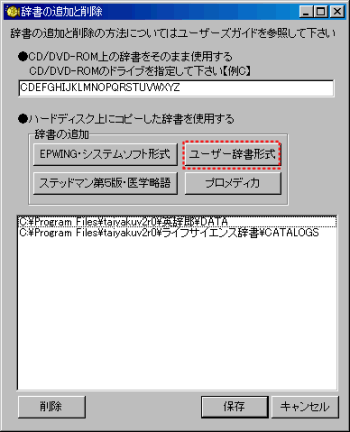 |
| 3. | [フォルダ参照]画面で、[ローカルディスク(C)]をダブルクリックで開く。 ※インストール先フォルダにC:\Program Files以外を指定された場合は、そのフォルダを指定してください。 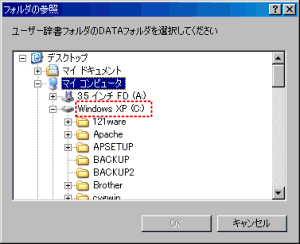 |
| 4. | [フォルダ参照]画面で、[Program Files]フォルダをダブルクリックで開く。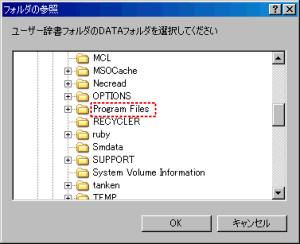 |
| 5. | [フォルダ参照]画面で、[英辞郎_Vxxx]フォルダをダブルクリックで開く。 |
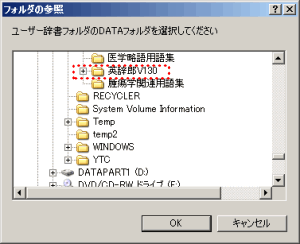 |
|
| 6. | [フォルダ参照]画面で、[英辞郎01_xxx]フォルダをダブルクリックで開き、[DATA]をクリックして「OK」 |
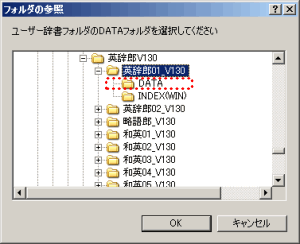 |
|
| 7. | [英辞郎01_Vxxx]の辞書が追加されました。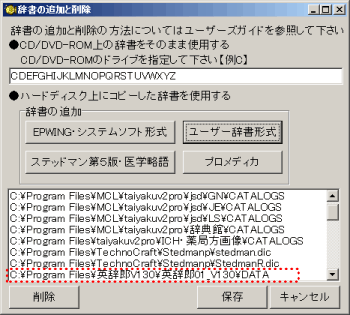 |
| 8. | 引き続き、2〜6の手順を繰り返し、下記の残りの8フォルダを指定してユーザー辞書形式に登録してください。 [英辞郎02_Vxxx],[略語郎_Vxxx] [和英01_Vxxx],[和英02_Vxxx],[和英03_Vxxx],[和英04_Vxxx],[和英05_Vxxx],[和英06_Vxxx] |
| 9. | 下記のように、9つのファイル名が表示されているかどうか確認してください。 確認できましたら、[保存]をクリックする。 ・ C:\Program Files\英辞郎Vxxx\英辞郎01_Vxxx\DATA ・ C:\Program Files\英辞郎Vxxx\英辞郎02_Vxxx\DATA ・ C:\Program Files\英辞郎Vxxx\略語郎_Vxxx\DATA ・ C:\Program Files\英辞郎Vxxx\和英01_Vxxx\DATA ・ C:\Program Files\英辞郎Vxxx\和英02_Vxxx\DATA ・ C:\Program Files\英辞郎Vxxx\和英03_Vxxx\DATA ・ C:\Program Files\英辞郎Vxxx\和英04_Vxxx\DATA ・ C:\Program Files\英辞郎Vxxx\和英05_Vxxx\DATA ・ C:\Program Files\英辞郎Vxxx\和英06_Vxxx\DATA |
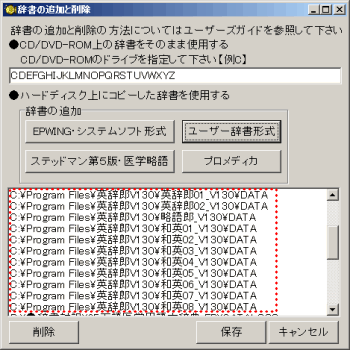 |
|
| 10. | 「英辞郎Vxxx」が確かに追加されているか確認します。 辞書枠 [辞書]をクリックして [英辞郎01_Vxxx], [英辞郎02_Vxxx],[略語郎_Vxxx],[和英01_Vxxx],[和英02_Vxxx],[和英03_Vxxx],[和英04_Vxxx],[和英05_Vxxx],[和英06_Vxxx]の9辞書が表示されればOKです。 |
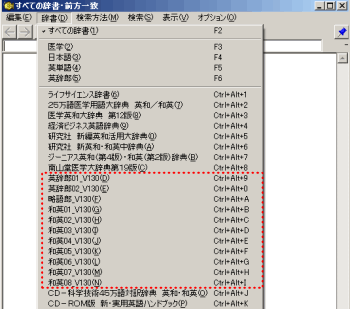 |
|
| このままご利用頂いても結構ですが、9つの辞書をセットにまとめてお使い頂くと便利ですので、以下の方法をお試しください。 | |
| 1. | 「対訳君」を起動し、辞書枠 [オプション]→[辞書ウィザード] |
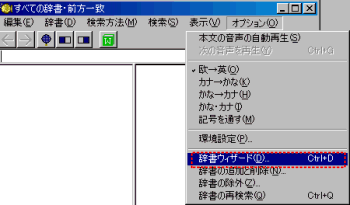 |
|
| 2. | [辞書Wizard]画面で、[英辞郎01_Vxxx],[英辞郎02_Vxxx],[略語郎_Vxxx],[和英01_Vxxx],[和英02_Vxxx],[和英03_Vxxx],[和英04_Vxxx][和英05_Vxxx],[和英06_Vxxx]の9の辞書にチェックを入れて、余分な辞書のチェックははずす。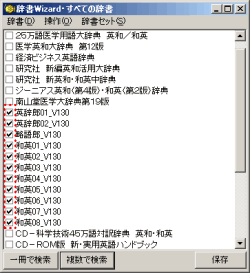 |
| 3. | [辞書Wizard]画面で、[辞書セット] →[新規辞書セット]をクリックする。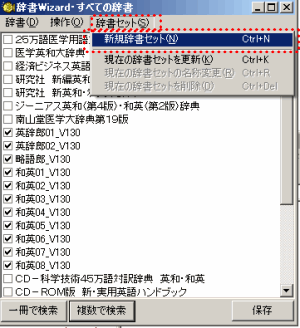 |
| 4. | [辞書セットの新規作成]画面で、任意にセット名を付けて [OK]をクリックする。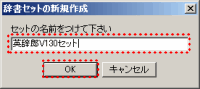 |
| 5. | [辞書Wizard]タイトルバー(上部青色バー)に作成したセット名(例:英辞郎V130セット)が表示されるのを確認して、[保存]をクリックして [×]で画面を閉じる。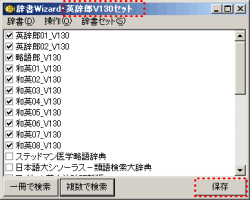 |
| 6. | 辞書セットが確かに追加されているか確認します。 辞書枠 [辞書] で作成したセット名(例:英辞郎V130セット)が表示されればOKです。 |
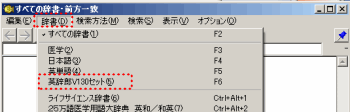 |